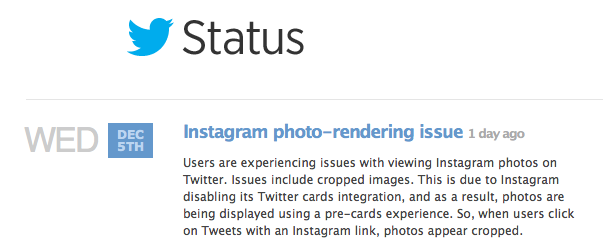متجر تطبيقات OS X Mac: إخفاء أو عرض مشتريات التطبيقات
تفاحة نظام التشغيل Mac Os X أوس الأسد / / March 18, 2020
إذا قمت بتنزيل الكثير من التطبيقات عبر Mac App Store ، يمكن أن تصبح قائمتك مجنونة طويلة وصعبة الإدارة. هناك ميزة رائعة تسمح لك بإخفاء التطبيقات التي تم شراؤها من قائمتك. يمكنك الكشف عن التطبيقات المخفية لاحقًا أيضًا.
إذا قمت بتنزيل الكثير من التطبيقات عبر Mac App Store ، يمكن أن تصبح قائمتك مجنونة طويلة وصعبة الإدارة. هناك ميزة رائعة في Mac Apps Store تتيح لك إخفاء التطبيقات التي تم شراؤها من قائمتك. يمكنك الكشف عن التطبيقات المخفية لاحقًا أيضًا.
قم بتشغيل Mac App Store من Dock. انقر فوق رمز المشتريات.
ثم مرر مؤشر الماوس فوق تطبيق تريد إخفاءه. ستظهر أيقونة X صغيرة إلى اليمين. ببساطة انقر فوقه لإخفاء التطبيق.
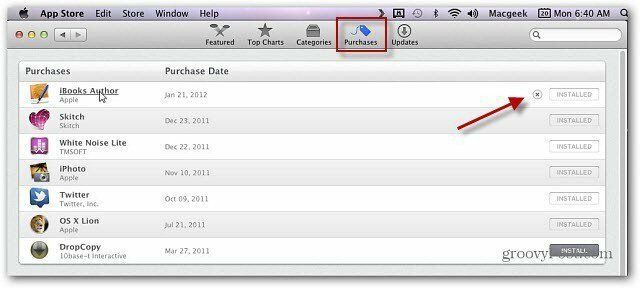
عرض التطبيقات التي تم شراؤها
من الأفضل إخفاء التطبيقات بحكمة لأن عرضها يتطلب المزيد من الخطوات. ولكن يمكن القيام به.
من شاشة Mac App Store الرئيسية ، انقر فوق Account تحت Quick Links على اليسار. اكتب معرف Apple وكلمة المرور الخاصين بك. انقر فوق عرض الحساب.
الآن ، مرر لأسفل إلى iTunes في السحابة. سترى عمليات الشراء المخفية والرقم المخفي - في المثال الخاص بي واحد فقط. انقر فوق عرض المشتريات المخفية.

تظهر الشاشة المخفية. سوف يسرد جميع التطبيقات التي أخفيتها. انقر فوق الزر "إظهار" لكل تطبيق ، ثم انقر فوق "تم".
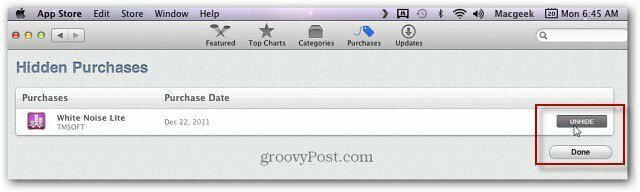
هذا هو. الآن تم الكشف عن تطبيقاتك وستظهر في القائمة في قسم المشتريات في متجر تطبيقات Mac.